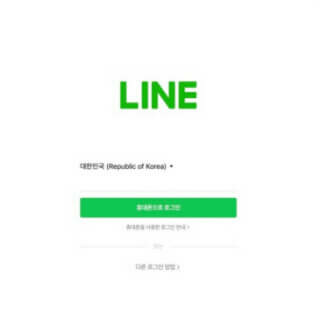
네이버 라인 메신저는 한국에서 폭넓게 이용되고 있고, 최근 미국에서도 크게 사용율이 높아지고 있습니다. LINE은 편리하지만 이용을 위해 스마트폰에서 전화번호 인증이 필요한데요. 전화번호가 없어도 아이패드 메신저로 사용하는 방법을 공유하니, 참고하셔서 아이패드 라인을 메시저로 활용해 보세요.
아이패드 라인 메신저 계정을 사용하는 방법
먼저 평소 스마트폰에서 사용하고 있는 LINE 계정을 태블릿에서 사용하는 방법을 살펴보겠습니다. 외출시에는 휴대성이 좋은 스마트폰을 사용하는게 좋지만, 집에서는 휴대폰 기능 이외의 용도로 화면이 큰 태블릿을 사용하는 것도 좋습니다.
강조할 필요도 없이 스마트폰과 태블릿을 따로 사용하는 분들은 같은 계정으로 라인을 사용하는 것이 편리할 것 입니다. 이번 글에서는 태블릿에서 스마트폰의 LINE 계정을 사용하는 방법을 설명합니다.
네이버 라인을 아이패드 메신저로 사용하기
아이패드에서 네이버 라인을 사용하는 방법은 다음과 같습니다. 로그인하는 방법에는 이메일 주소와 비밀번호를 사용하거나 QR 코드를 사용하는 두 가지가 있습니다.
이메일 주소와 비밀번호로 로그인하는 방법
iPad에서 LINE을 사용하려면 먼저 App Store에서 라인 앱을 다운로드하세요.
과거에는 아이패드 라인을 사용할 수 없었지만 이제는 iOS 버전의 라인 앱을 iPad에서 사용할 수 있습니다.
로그인 절차는 다음을 참고하십시오.
- iPad에서 LINE 앱을 실행합니다.
- “기타 로그인 방법” → “이메일 주소로 로그인”을 선택합니다.
- 등록된 이메일 주소와 비밀번호를 입력하고 “로그인”을 선택합니다.
아이패드 라인을 처음 로그인하거나 재설치하는 경우 다음 단계를 따라야 할 수 있습니다.
- iPad 화면에 인증 번호가 표시되는지 확인합니다.
- 스마트폰 버전 LINE을 실행하고 iPad 버전 LINE에 표시된 인증 코드를 입력합니다
- 스마트폰에서 “확인” → “확인”을 선택합니다.
위의 단계를 통해 스마트폰 버전의 대화 기록과 친구 목록이 동기화되어 iPad 버전의 LINE에 표시됩니다.
한동안 사용하지 않은 경우 아이패드가 자동으로 로그아웃됩니다. 로그아웃한 후에는 동일한 단계를 따라야 합니다.
QR 코드로 로그인하는 방법
이메일 주소를 입력할 필요가 없기 때문에 QR 코드로 로그인하는 것이 더 쉽습니다.
- iPad에서 LINE 앱을 실행합니다.
- “Other Login Methods(기타 로그인 방법)”를 선택합니다.
- 스마트폰 버전 LINE에서 QR 코드 리더를 시작한 → iPad 버전 LINE에 표시된 QR 코드를 읽습니다
- 스마트폰 버전 LINE에서는 “로그인” → “확인”을 선택합니다.
윈도우스 태블릿을 사용하는 경우
Windows 태블릿을 사용하는 경우 윈도우스 버전의 LINE을 설치하고, Google Chrome을 브라우저로 사용하는 경우 Chrome 버전의 LINE을 설치합니다.
윈도우스 태블릿의 경우에도 기본적으로 이메일 주소와 비밀번호를 사용하거나 QR 코드를 사용하는 두 가지 방법으로 로그인할 수 있으며 절차는 iPad와 거의 동일합니다.
이메일 주소와 비밀번호로 로그인하는 방법
시작하려면 App Store에서 LINE 앱을 다운로드하고 아래 단계를 따르세요.
- Windows 태블릿에서 LINE 앱 실행
- “기타 로그인 방법” → “이메일 주소로 로그인”을 선택합니다.
- 등록된 이메일 주소와 비밀번호를 입력하고 “로그인”을 선택합니다.
큐알 코드로 로그인하는 방법
iPad와 마찬가지로 Windows 태블릿에서 QR 코드로 로그인하는 것은 매우 쉽습니다.
- Windows 태블릿에서 LINE 앱 실행
- “Other Login Methods(기타 로그인 방법)”를 선택합니다.
- 스마트폰 버전 LINE에서 QR 코드 리더를 시작한 → iPad 버전 LINE에 표시된 QR 코드를 읽습니다
- 스마트폰 버전 LINE에서는 “로그인” → “확인”을 선택합니다.
안드로이드 태블릿과의 동기화는 불가능합니다.
주의해야 할 한 가지는 Android 태블릿입니다. iPad의 경우 휴대폰을 iPhone 또는 Android와 동기화할 수 있지만 Android 태블릿과 동기화할 수는 없습니다. Android 태블릿에서 LINE을 사용하려면 스마트폰용 계정을 별도로 만들어야 합니다. 그 이유는 라인 메신저의 이용 약관 때문입니다.
LINE의 이용약관에 따르면 스마트폰 1대당 1개의 계정만 사용할 수 있으며, 2대의 스마트폰에서 1개의 계정을 사용할 수 없습니다. 컴퓨터와 스마트폰을 동기화할 수 있습니다. 그러나 컴퓨터와 스마트폰은 동기화할 수 있습니다.
Windows 태블릿의 경우 OS가 스마트 폰이 아니라 컴퓨터와 동일하기 때문에 스마트 폰과 동일하다고 생각하지 않고 무조건 동기화 할 수 있습니다. iPad의 경우 iOS는 iPhone과 같지만 OS의 사양이 약간 다른 것 같고, 동기화가 가능해진 것은 최근의 일입니다.
Android의 경우 OS 사양은 현재 스마트 폰과 태블릿 모두 완전히 동일합니다. 이러한 이유로 태블릿도 스마트폰 단말기의 종류 중 하나로 간주되며 현재 동기화가 불가능합니다. iPad와 마찬가지로 향후 개선이 기다리고 있습니다.
태블릿에서 새 계정으로 라인을 사용하는 방법
새로운 LINE 서비스에 가입할 때는 기본적으로 스마트폰의 전화번호를 이용한 음성 인증 또는 SMS 인증이 필요합니다.
태블릿에는 기본적으로 전화번호가 없기 때문에 새 전화번호를 등록할 수 없다고 생각하는 사람도 있는 것 같습니다. 그러나 다음 방법을 사용하여 태블릿에 등록할 수도 있습니다.
유선 번호로도 라인에 로그인할 수 있습니다.
LINE 전화번호 인증은 유선전화로도 가능합니다. 집에 유선 전화가 있는 경우 해당 전화 번호를 사용하여 인증 번호를 받을 수 있습니다.
유선 번호로 새 LINE을 등록하는 방법
- 태블릿에서 LINE 앱을 실행합니다
- “가입”을 선택하고 유선 전화 번호를 입력합니다.
- 몇 분 안에 유선전화로 전화를 받습니다.
- 자동 음성으로 재생되는 인증 번호를 적어 태블릿에 입력합니다.
저렴한 전화번호를 받고 싶다면 SMS
일부 Android 태블릿은 음성 통화를 허용하지 않지만 SMS는 사용할 수 있습니다. 한 가지 방법은 SMS로 저렴한 SIM을 구입하고 SMS 인증으로 새 LINE을 등록하는 것입니다.
태블릿에서 라인을 사용할 때의 주의 사항
LINE을 스마트폰에서 사용할 때보다 태블릿에서 사용할 때 주의해야 할 점이 몇 가지 있습니다.
유선전화로 등록하는 경우 자동 친구 추가를 제거하세요.
라인에는 전화번호를 아는 사람을 자동으로 친구로 추가하는 기능이 있습니다. 스마트폰에 비공개 친구가 등록되는 경우가 많기 때문에 매번 친구를 선택하고 등록할 필요가 없는 편리한 기능이지요.
그러나 유선 전화는 다릅니다. 어떤 경우에는 학교나 직장에 있는 사람들에게 전화번호를 알려줄 수 있습니다. 자동으로 친구를 추가하지 않으려면 설정의 친구에서 “자동으로 친구 추가”를 선택 취소하셔야 합니다.
동일한 전화번호가 확인되면 이전 계정이 사라집니다.
LINE에서는 하나의 전화번호와 하나의 계정만 인증할 수 있습니다. 새 스마트폰을 구입하면 새 스마트폰으로 인증하는 데 문제가 없지만 유선전화를 사용하여 계정을 등록할 때는 주의가 필요합니다.
마지막으로 인증된 계정을 덮어쓰게 되므로 가족 구성원이 유선전화를 사용하여 인증하면 계정이 사라집니다. 전화번호가 인증되는 순간 동일한 번호로 인증된 단말기의 데이터가 삭제됩니다.
백업하지 않으면 채팅이나 연락처를 유지할 수 없습니다. 가족과 함께 사는 경우 유선 전화에서 LINE 인증을 사용하고 있다는 점에 유의하십시오.
태블릿 계약을 해지할 수 없기 때문에 라인을 사용할 수 없습니다.
SMS로 SIM을 사용하여 LINE에 등록한 경우 SIM 카드 계약을 해지하면 LINE을 사용할 수 없으므로 주의하시기 바랍니다. 기존에는 전화번호 계약을 해지해도 LINE을 계속 이용할 수 있었습니다.
그러나 요즘은 계약이 해지되고 얼마 지나지 않아 계약이 해지된 전화번호가 동결됩니다. 동결 후 다른 사람에게 할당하면 그 사람이 LINE을 등록하면 사용 중이던 데이터가 순식간에 사라집니다.
이를 방지하는 방법은 이전 전화번호로 사용하는 동안 이메일 주소나 페이스북 계정을 등록하는 것입니다. 이렇게 하면 채팅 기록을 유지할 수 없지만 연락처를 복원할 수 있습니다.

태블릿에서 라인 메신저를 이전하는 방법
태블릿을 새 태블릿으로 교체하는 경우, 라인의 대화 기록과 연락처는 어떻게 넘겨받아야 할까요? LINE은 많은 추억이 담겨 있다고 말하는 사람도 많고, 누구나 어떤 대가를 치르더라도 연락처와 채팅 기록을 유지하고 싶은 욕구가 있습니다.
또, 업무용으로 이용하고 있는 경우는, LINE 데이터가 없어져 버리기 때문에, 업무를 할 수 없게 될 가능성도 있습니다. 태블릿에서 LINE 계정을 이전하는 방법을 살펴 보겠습니다.
라인 계정에 이메일 주소를 등록합니다
먼저 기존 태블릿에 이메일 주소와 비밀번호를 등록합니다. 새 기기에서 이메일 주소와 비밀번호로 로그인하고 설정에서 “계정 이전 설정”을 선택하면 친구 및 그룹의 정보와 스티커 구매 내역을 유지할 수 있습니다. 단, 채팅 기록은 이월할 수 없으므로 다음과 같은 방법으로 저장됩니다.
채팅 기록을 별도의 미디어에 저장
같은 OS의 아이폰과 안드로이드간에 전송하면 친구와의 대화를 녹음하고 녹음 할 수 있습니다. 단, 교체하려는 기기의 OS를 변경하려는 경우 아이패드에서 안드로이드로 또는 Android에서 iPad로 전송할 수 없습니다.
채팅 기록을 유지하려면 데이터를 SD 카드나 클라우드에 저장할 수 있습니다. 안드로이드를 사용하는 경우 Google 드라이브에 저장하는 것이 편리합니다. 대화 기록을 저장하려면 LINE 설정에서 채팅을 열고 대화 백업을 선택합니다. “지금 백업”을 누르고 저장할 위치를 지정하십시오.
이전에 실패하면 상대방으로부터 이력을 얻으십시오.
라인에서 채팅 기록을 백업하지 않으면 데이터를 복원할 수 없습니다. 업무 관계의 대응이 없어져 곤란한 경우 등 아무래도 복원하고 싶은 경우는, 상대에게 문자 데이터만 보내달라고 부탁할 수 있습니다.
이 방법에서는 상대방의 기기에서 자신과의 채팅에서 채팅 설정을 열고 채팅 기록을 보내달라고 요청하십시오. 스탬프와 사진 교환은 복구할 수 없으며 텍스트 데이터만 복구할 수 있습니다.
태블릿을 사용하는 경우 WiFi 환경을 사용하십시오.
태블릿을 사용하여 인터넷 서핑을 하거나 동영상을 보려면 WiFi 환경이 필수입니다. 자택에서 인터넷 환경을 구축하면 태블릿을 인터넷에 연결하여 마음껏 즐길 수 있습니다. 집에 있는 동안 휴대전화를 집 와이파이에 연결하면 데이터 사용량을 줄여 휴대전화 요금을 절약할 수 있습니다.
가정에서 사용할 수 있는 WiFi 서비스를 찾으신다면 소프트뱅크 에어를 단연 추천합니다. 소프트뱅크 에어는 라우터를 콘센트에 꽂는 것만으로 인터넷을 사용할 수 있는 편리한 WiFi 서비스로, 번거로운 회선 구성이나 설정 없이 바로 인터넷을 사용할 수 있는 것이 매력입니다.
라인 메신저는 스마트폰에 얽매이지 않고 태블릿에서 사용할 수 있습니다.
이 글에서는 태블릿에서 네이버 라인을 사용하는 방법을 소개했습니다.
- 라인은 Android 태블릿과 동기화되지 않습니다.
- 유선 전화번호로도 LINE에 로그인할 수 있습니다.
- 하나의 전화번호로 하나의 계정만 사용할 수 있습니다.
안드로이드의 태블릿에서는 스마트폰과 LINE의 계정 공유를 할 수 없지만, 스마트폰과 태블릿에서 사람들과 교류를 확대하는 즐거움도 있습니다.
여기 까지 아이패드에서 네이버 라인 메신저를 사용하는 방법을 공유했습니다. 스마트 폰의 작은 화면은 휴대하기 쉽고 이동 중에도 LINE으로 연락하기 편리하지만, 집에서 사용하는 경우 화면이 큰 태블릿이 사용하기 쉽고 가시성도 좋습니다. 소소한 팁으로 테블릿의 활용도를 높여서 즐거운 메신저 환경을 구축하세요!